Cara Memperbaiki Filter Snapchat Tidak Berfungsi di iPhone
Diterbitkan: 2023-02-21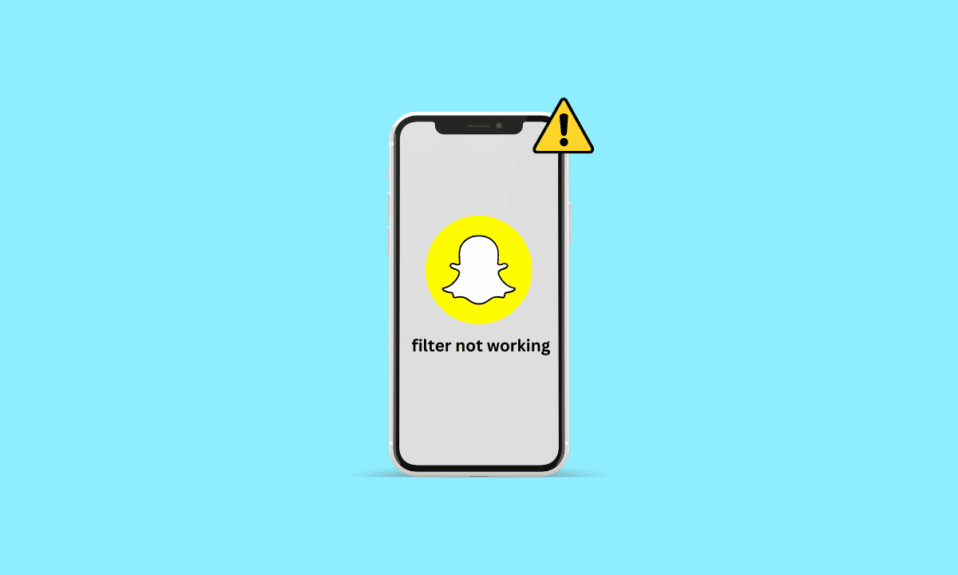
Snapchat adalah aplikasi luar biasa di mana Anda dan teman Anda dapat tetap terhubung dengan beberapa cara berbeda. Anda dapat mengklik dan mengirim foto kepada mereka di platform ini dan membangun basis teman Anda. Juga, filter yang tersedia di aplikasi ini membuat aplikasi ini semakin menyenangkan untuk digunakan. Namun, beberapa pengguna menemukan filter Snapchat yang tidak berfungsi pada masalah iPhone saat menggunakannya untuk membuat foto dan cerita. Jika Anda juga salah satunya, jangan khawatir! Pada artikel ini, kita akan membahas cara memperbaiki filter Snapchat yang tidak berfungsi di iPhone dengan alasan mengapa Snapchat saya tidak menampilkan filter lokasi. Jadi, pantau terus sampai akhir untuk mempelajari semua tentang kesalahan filter Snapchat.
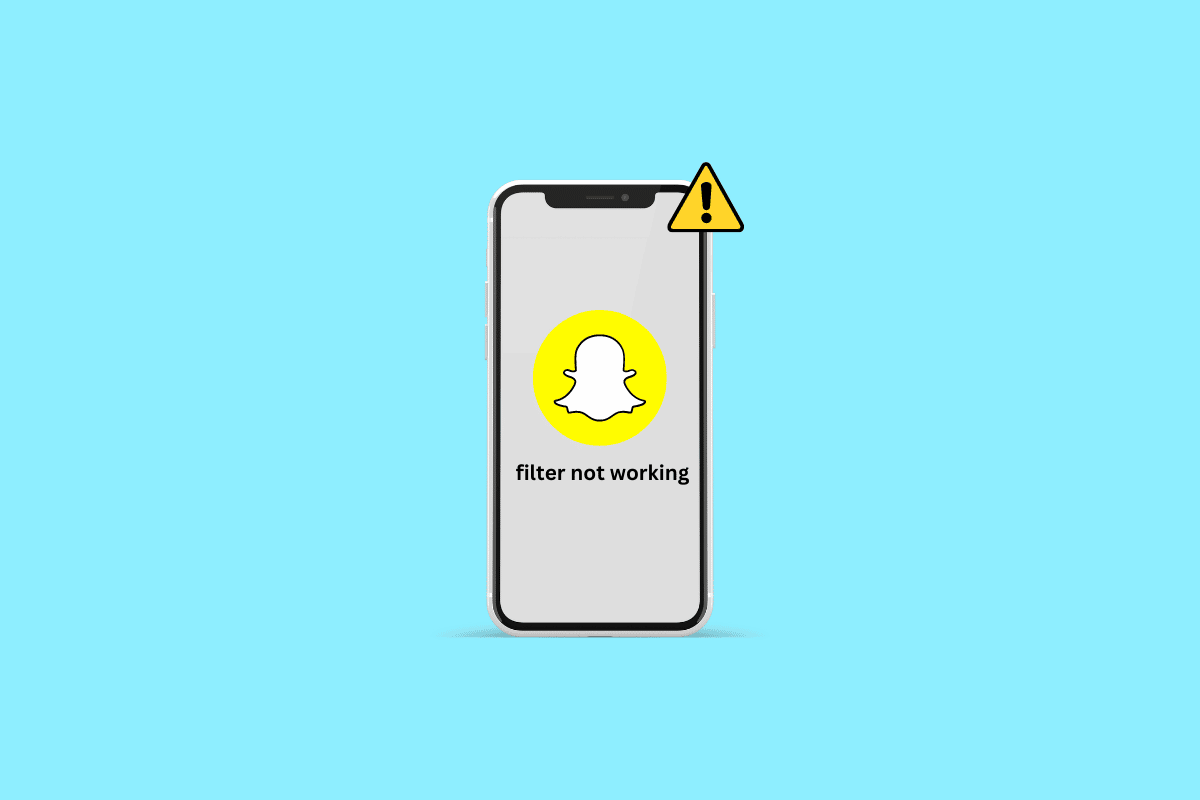
Cara Memperbaiki Filter Snapchat Tidak Berfungsi di iPhone
Teruslah membaca lebih lanjut untuk menemukan langkah-langkah yang menjelaskan cara memperbaiki filter Snapchat yang tidak berfungsi di iPhone secara mendetail dengan ilustrasi yang berguna untuk pemahaman yang lebih baik.
Mengapa Snapchat Saya Tidak Menampilkan Filter Lokasi?
Untuk mendapatkan wawasan tentang mengapa Snapchat saya tidak menampilkan filter lokasi, baca alasan di bawah ini:
- Jika Anda memiliki koneksi internet yang lambat, Anda dapat menghadapi masalah ini.
- Masalah dengan server Snapchat juga dapat menyebabkan masalah ini.
- Gangguan sementara dapat mencegah aplikasi bekerja dengan lancar.
- Anda mungkin menghadapi masalah filter Snapchat jika fitur lokasi dinonaktifkan di iPhone Anda.
- Jika mode penghemat data diaktifkan di aplikasi Snapchat Anda dan jika mode hemat data diaktifkan di perangkat Anda.
- Snapchat versi usang, perangkat lunak iPhone usang, dan file cache rusak adalah kemungkinan alasan lainnya.
Bagaimana Cara Memperbaiki Filter Snapchat yang Tidak Berfungsi di iPhone?
Ada berbagai filter di Snapchat seperti kelinci lucu, kambing, akhir pekan, gelap, keindahan buram, menyala, dll. Anda dapat menggunakan salah satu dari filter ini yang ingin Anda percantik. Tetapi jika filter Snapchat Anda tidak berfungsi, bacalah metode yang dibahas di bawah ini untuk memperbaiki masalah tersebut:
Metode 1: Metode Pemecahan Masalah Dasar
Sebelum masuk ke metode yang lebih rumit untuk mengatasi masalah filter Snapchat ini, mari kita lihat beberapa metode pemecahan masalah dasar yang dapat membantu Anda menyingkirkannya tanpa membuang waktu.
1A. Mulai ulang iPhone
Anda dapat memperbaiki filter Snapchat yang tidak berfungsi pada masalah iPhone jika Anda memilih metode ini. Saat Anda me-restart iPhone Anda, maka gangguan sementara dan masalah diperbaiki, dan perangkat Anda mendapatkan awal yang baru. Anda dapat membaca panduan kami tentang Cara Memulai Ulang iPhone X untuk mempelajari cara memulai ulang iPhone.
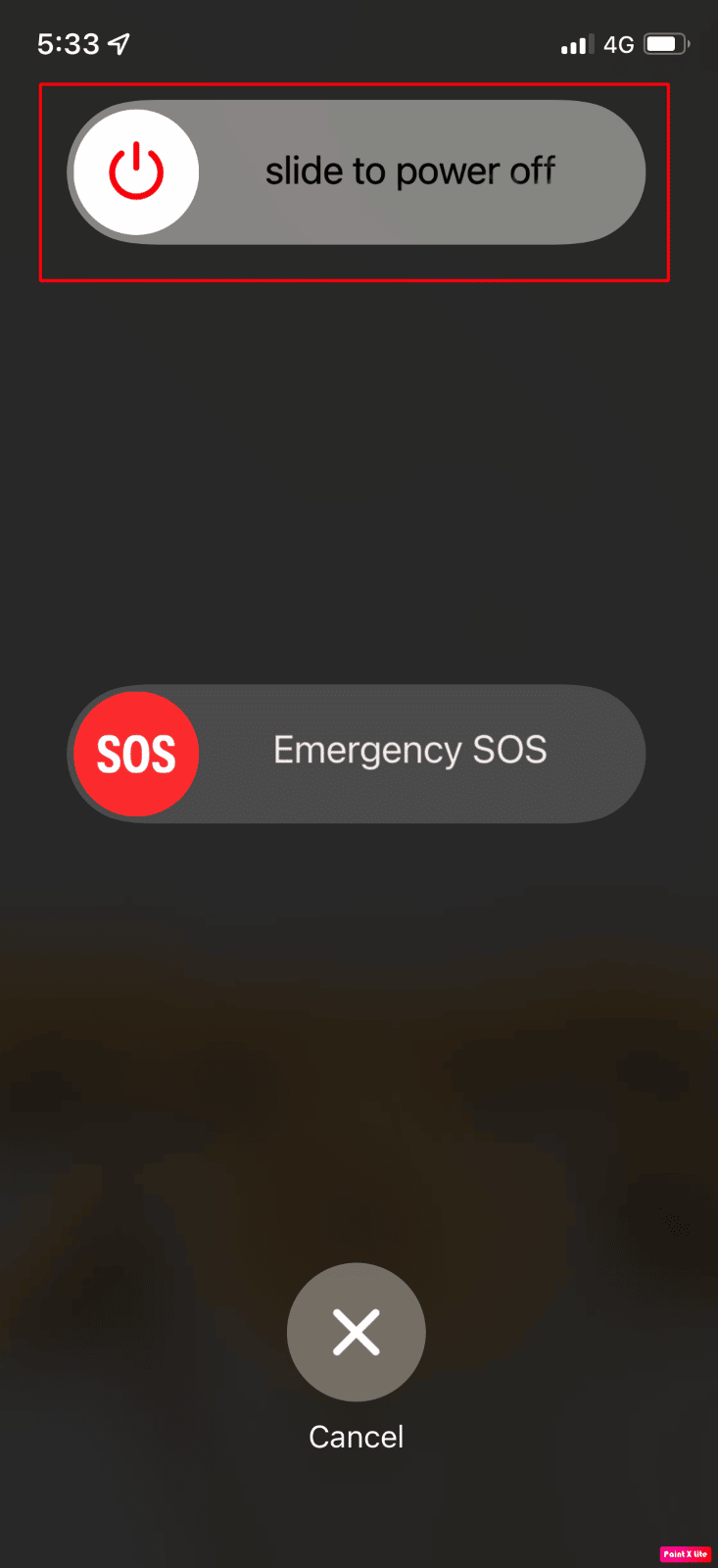
1B. Paksa Mulai Ulang iPhone
Memaksa memulai ulang iPhone Anda juga dapat membantu Anda menyelesaikan masalah filter Snapchat yang tidak berfungsi pada iPhone. Jadi, cobalah metode ini. Untuk itu, baca dan ikuti panduan kami tentang Cara Memaksa Restart iPhone X.
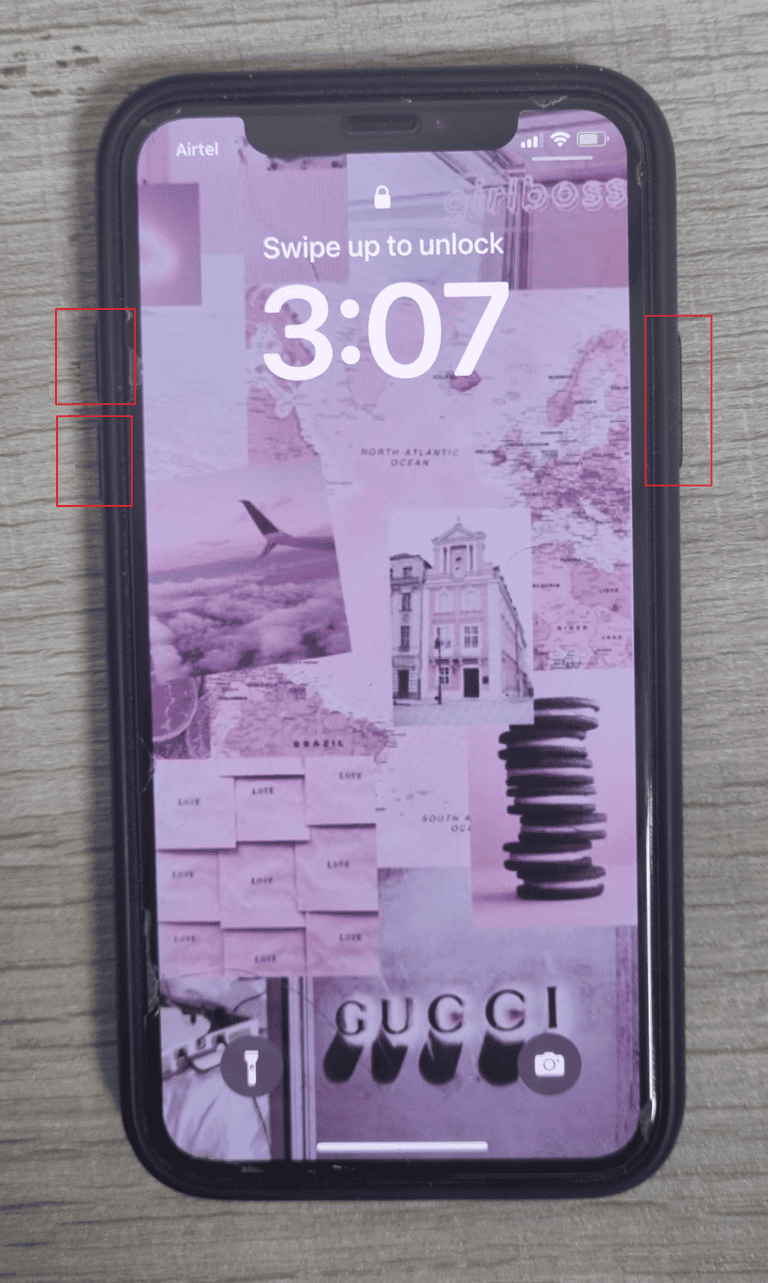
1C. Perbaiki Koneksi Internet Lambat
Jika filter Snapchat tidak berfungsi atau memuat, ini mungkin karena koneksi internet yang lambat. Anda harus memiliki setidaknya koneksi internet yang layak untuk memuat aplikasi Snapchat dan filter di dalamnya dengan benar. Anda dapat memperbaiki masalah internet lambat di iPhone Anda dengan membaca dan mengikuti panduan kami tentang Bagaimana Cara Memperbaiki Internet Lambat di iPhone Saya.
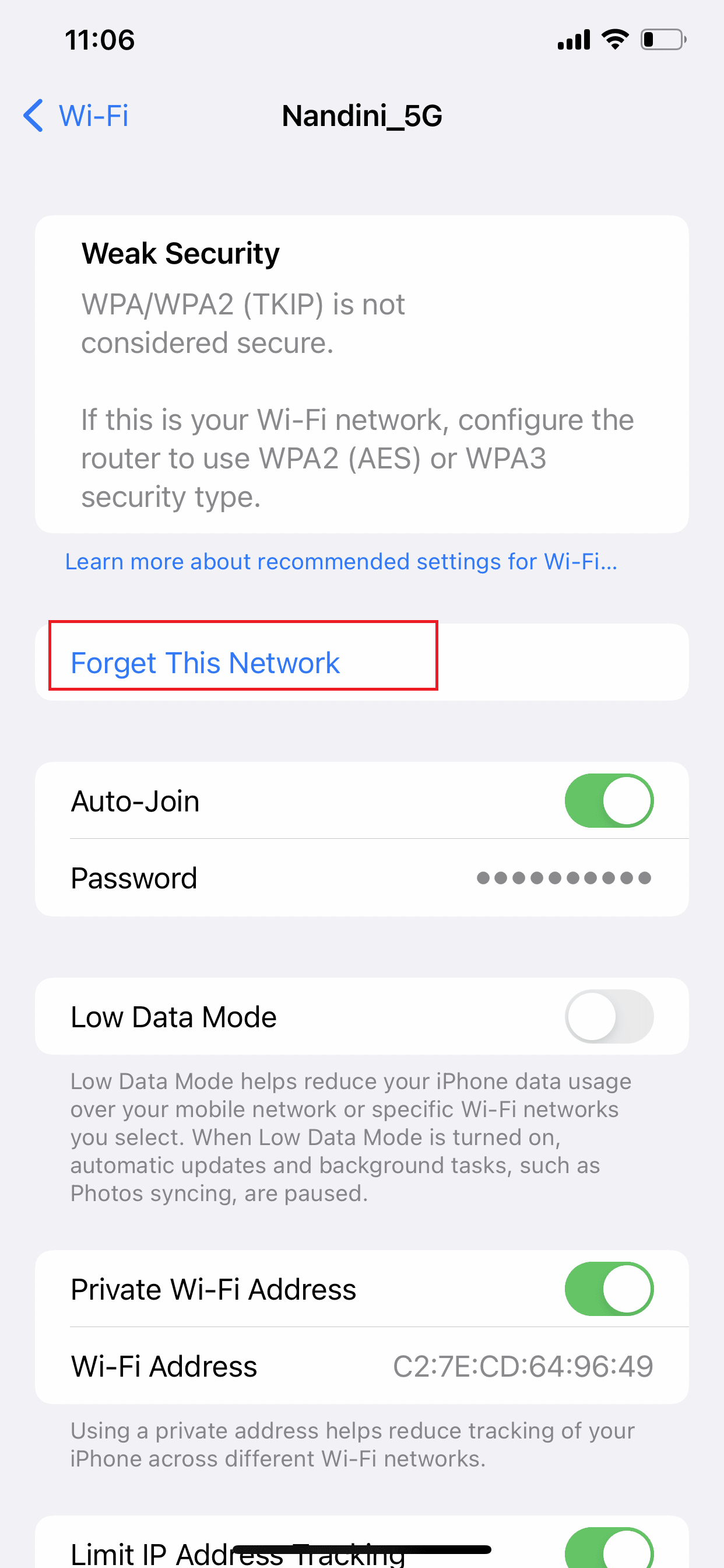
Baca Juga : 10 Cara Memperbaiki Filter Snapchat Tidak Berfungsi di Android
1D. Tunggu Waktu Aktif Server Snapchat
Jika ada masalah dengan server Snapchat, Anda dapat menemukan masalah ini. Dalam hal ini, Anda dapat memeriksa halaman Downdetector Snapchat untuk memverifikasi apakah masalah ini juga dihadapi oleh orang lain. Anda harus menunggu hingga masalah server diperbaiki oleh Snapchat dan coba gunakan filter setelah itu.
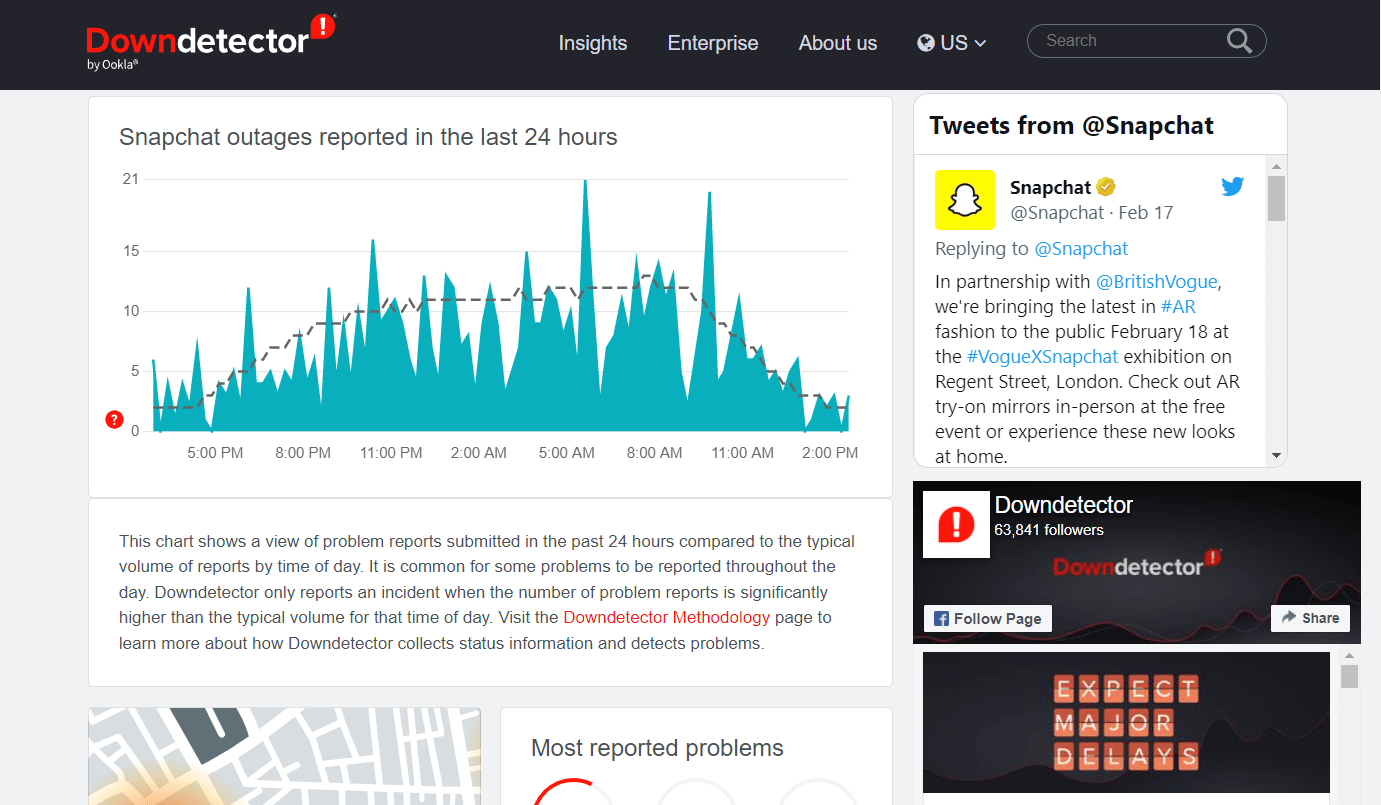
1E. Tutup Paksa dan Luncurkan Ulang Aplikasi Snapchat
Cara lain untuk memperbaiki filter Snapchat yang tidak berfungsi pada masalah iPhone adalah dengan menutup aplikasi Snapchat sepenuhnya dan memulai ulang lagi. Untuk mempelajari cara memulai ulang aplikasi Snapchat, ikuti langkah-langkah yang disebutkan di bawah ini:
Opsi I: Untuk iPhone X dan Lebih Baru
1. Gesek ke atas dari bagian bawah layar beranda , lalu berhenti di tengah layar. Melakukannya akan menunjukkan kepada Anda semua aplikasi yang sedang berjalan saat ini.
2. Geser ke atas pada pratinjau aplikasi Snapchat untuk menutupnya.
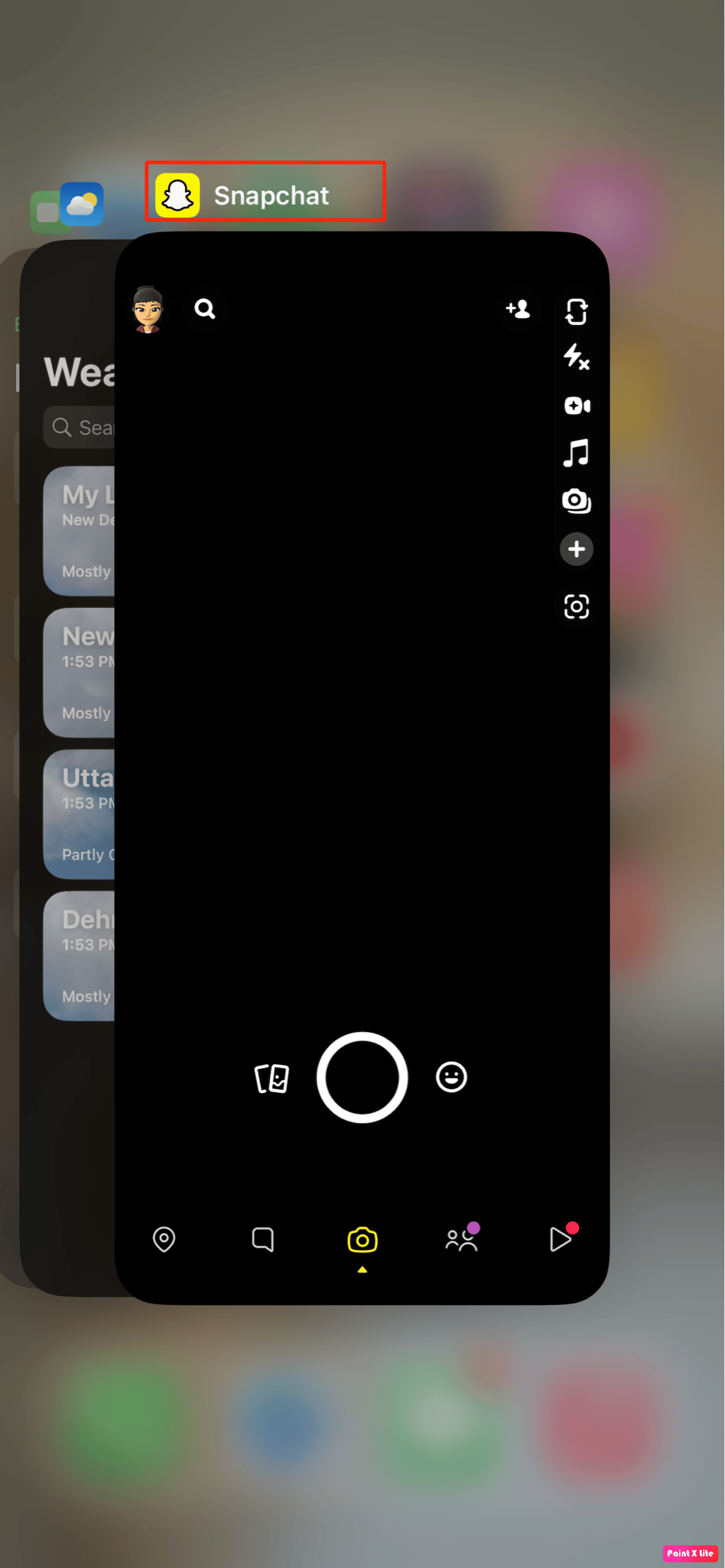
3. Luncurkan kembali aplikasi Snapchat .
Opsi II: Untuk iPhone 8, iPhone SE, dan iPod Touch
1. Tekan tombol home dua kali untuk melihat daftar aplikasi yang baru saja digunakan.
2. Geser ke atas pada pratinjau aplikasi Snapchat untuk menutupnya secara paksa.
3. Buka kembali aplikasi Snapchat dari laci aplikasi.
Metode 2: Nonaktifkan Mode Data Rendah
Anda dapat menonaktifkan mode data rendah untuk memperbaiki filter Snapchat yang tidak berfungsi pada masalah iPhone, baca langkah-langkah yang dibahas di bawah ini untuk mempelajari cara menonaktifkan mode data rendah:
Opsi I: Untuk Wi-Fi
Untuk menonaktifkan mode data rendah pada Wi-Fi, baca langkah-langkah berikut:
1. Buka aplikasi Pengaturan di iPhone Anda.
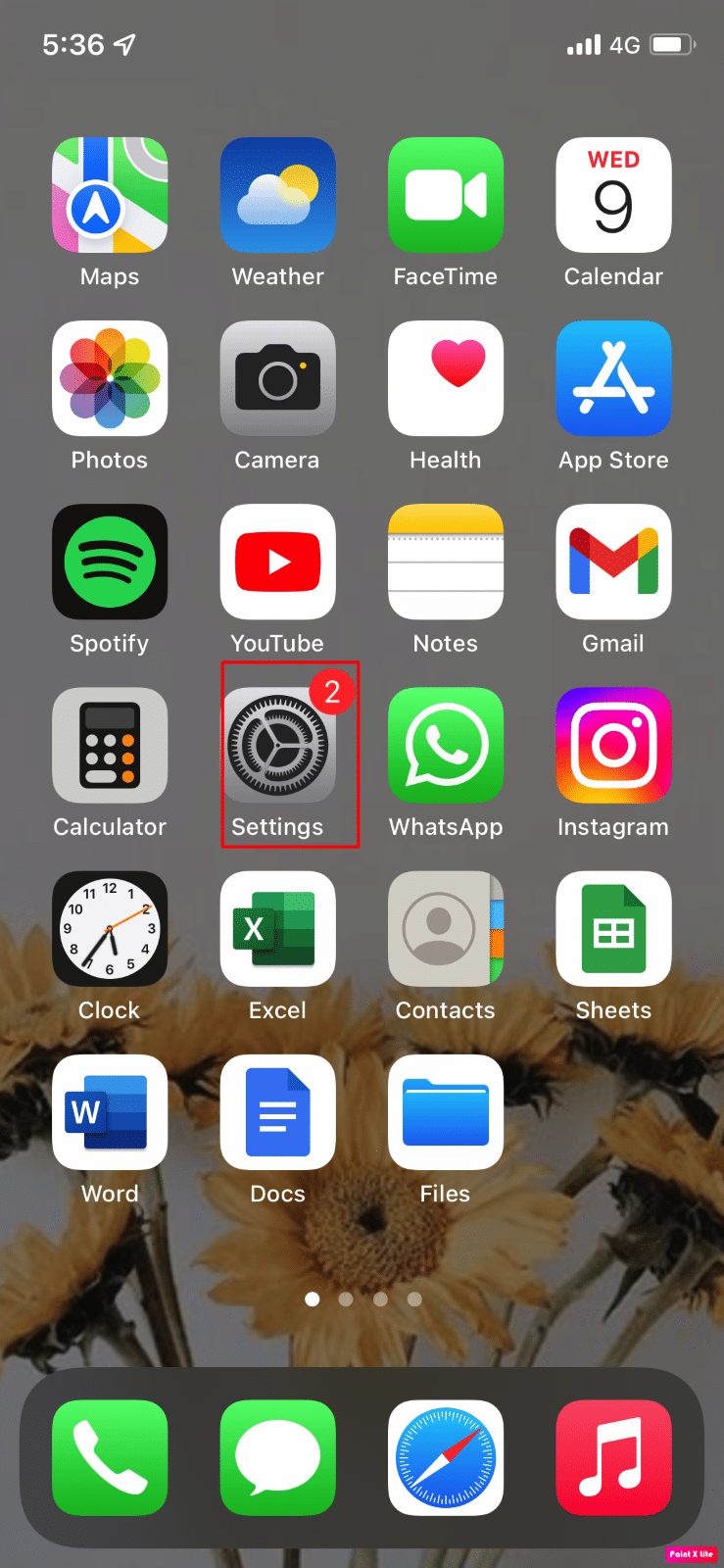
2. Lalu, ketuk opsi Wi-Fi .
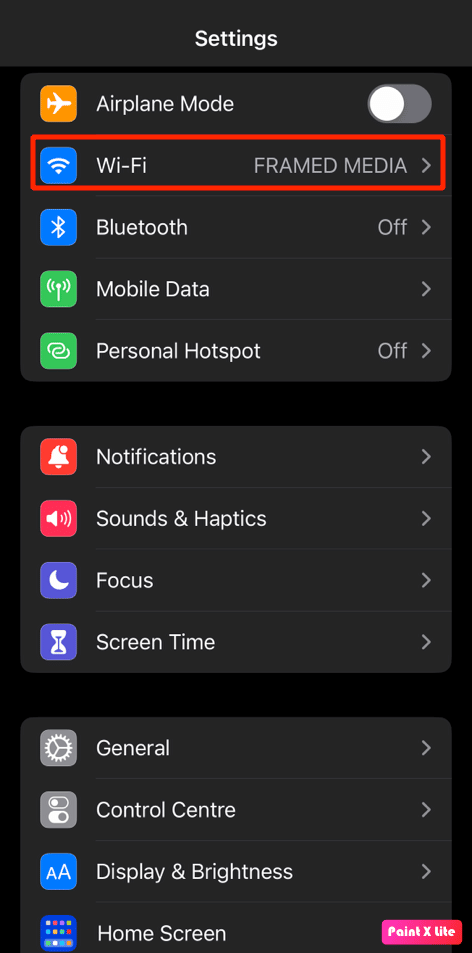
3. Ketuk ikon info di sebelah jaringan Anda yang terhubung .
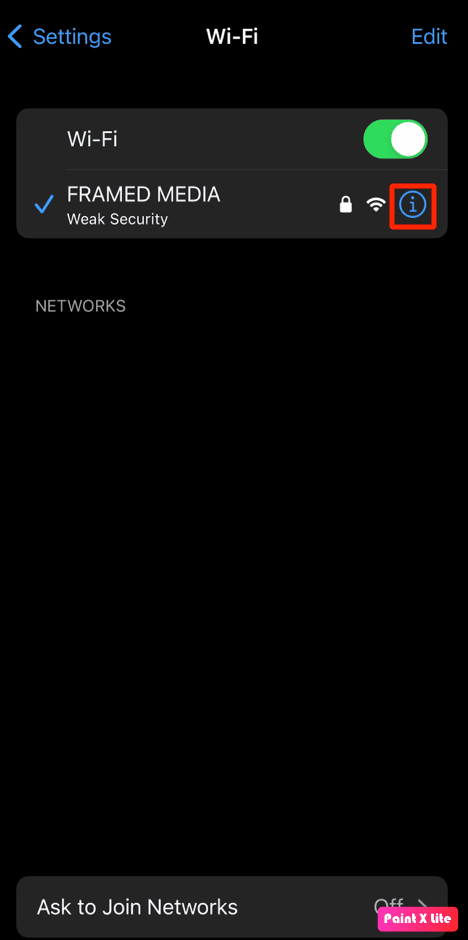
4. Kemudian matikan toggle untuk opsi Low Data Mode .
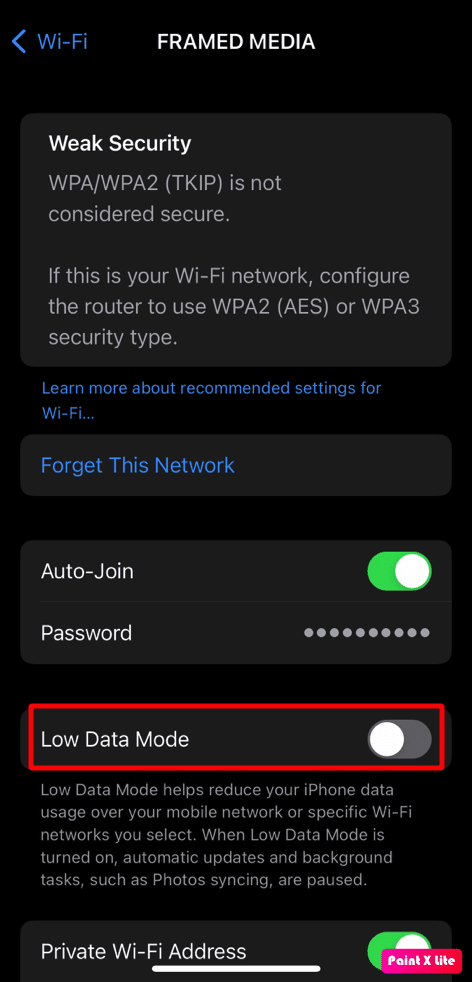
Baca Juga : Cara Memasang Filter Snapchat pada Gambar dari Rol Kamera
Opsi II: Untuk Data Seluler
Untuk menonaktifkan mode data rendah pada Data Seluler, ikuti langkah-langkah yang disebutkan di bawah ini:
1. Luncurkan Pengaturan iPhone dan ketuk Data Seluler .
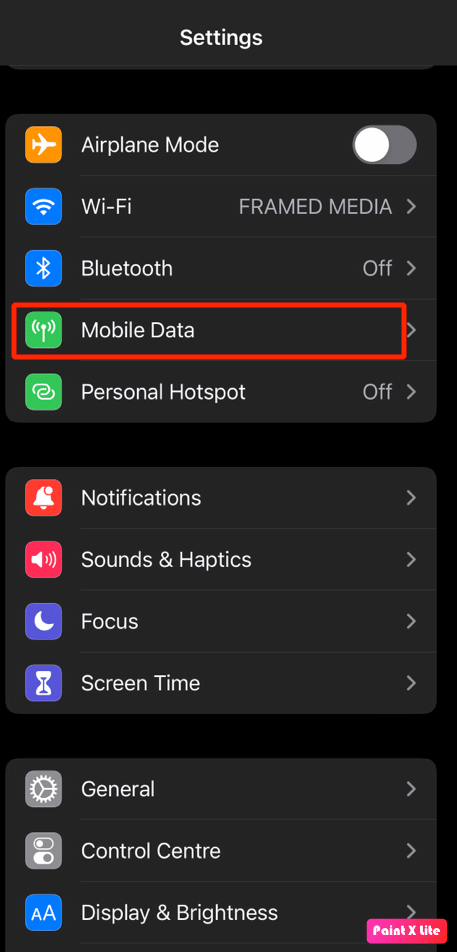
2. Lalu, ketuk Opsi Data Seluler .
Catatan : Jika Anda menggunakan Dual SIM, pilih nomor saja.
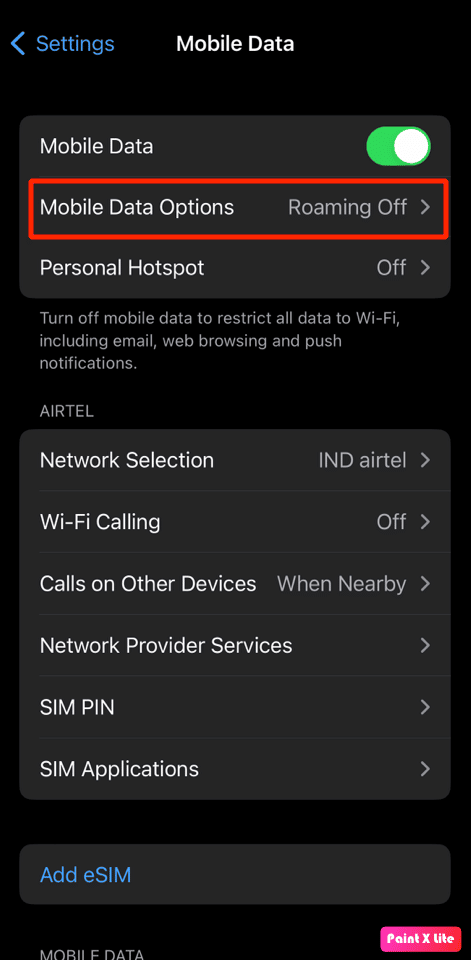
3A. Untuk 4G , LTE , atau Dual SIM , matikan sakelar untuk opsi Mode Data Rendah .
3B. Untuk data 5G , ketuk Mode Data lalu matikan sakelar untuk opsi Mode Data Rendah .

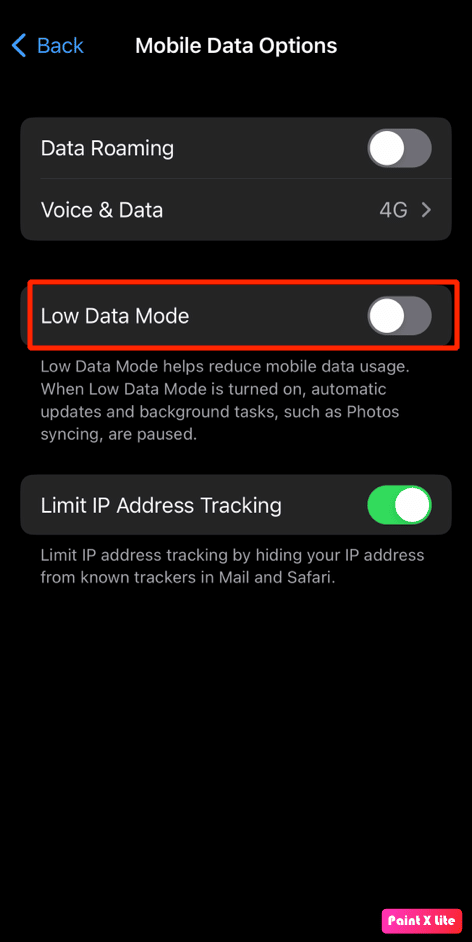
Metode 3: Aktifkan Layanan Lokasi
Selain filter klasik, ada berbagai filter di Snapchat yang berubah berdasarkan lokasi pengguna. Jadi, jika Anda ingin memanfaatkannya, aktifkan layanan lokasi di iPhone Anda. Ikuti langkah-langkah yang disebutkan di bawah ini untuk melakukannya.
1. Pertama, navigasikan ke aplikasi Pengaturan .
2. Sekarang, ketuk opsi Privasi & Keamanan .
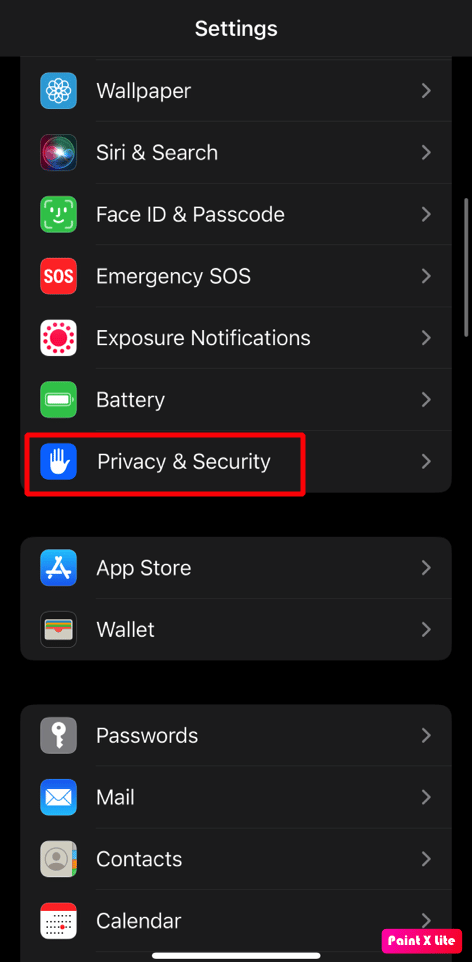
3. Ketuk opsi Layanan lokasi .
4. Kemudian, aktifkan sakelar untuk opsi Layanan Lokasi .
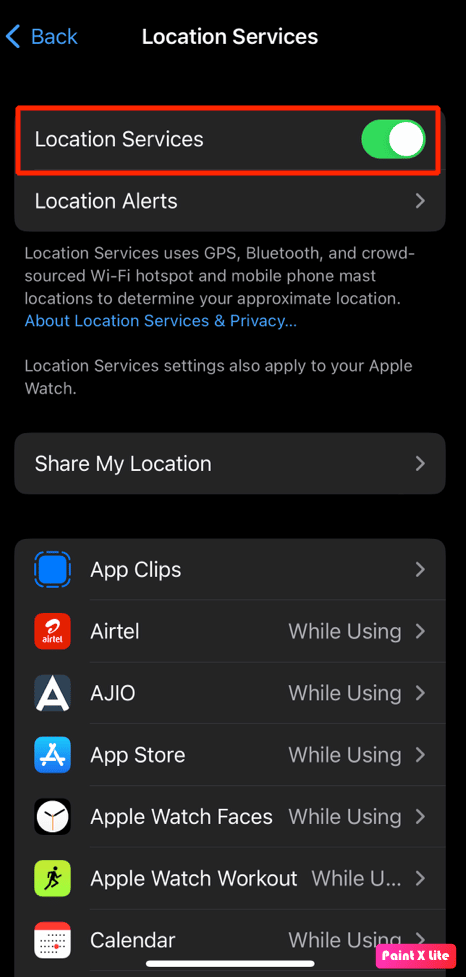
Baca Juga : Perbaiki Snapchat Tidak Akan Memuat Cerita
Metode 4: Nonaktifkan Mode Penghemat Data di Snapchat
Mode penghemat data di Snapchat mencegah Snapchat menggunakan data seluler yang berlebihan. Jadi, Anda dapat menonaktifkan fitur ini untuk memperbaiki filter Snapchat yang tidak berfungsi pada masalah iPhone. Untuk melakukannya, ikuti langkah-langkah yang diberikan di bawah ini:
1. Buka aplikasi Snapchat di perangkat Android atau iOS Anda.
Catatan : Pastikan Anda sudah masuk ke akun Anda.
2. Ketuk ikon Profil dari sudut kiri atas layar.
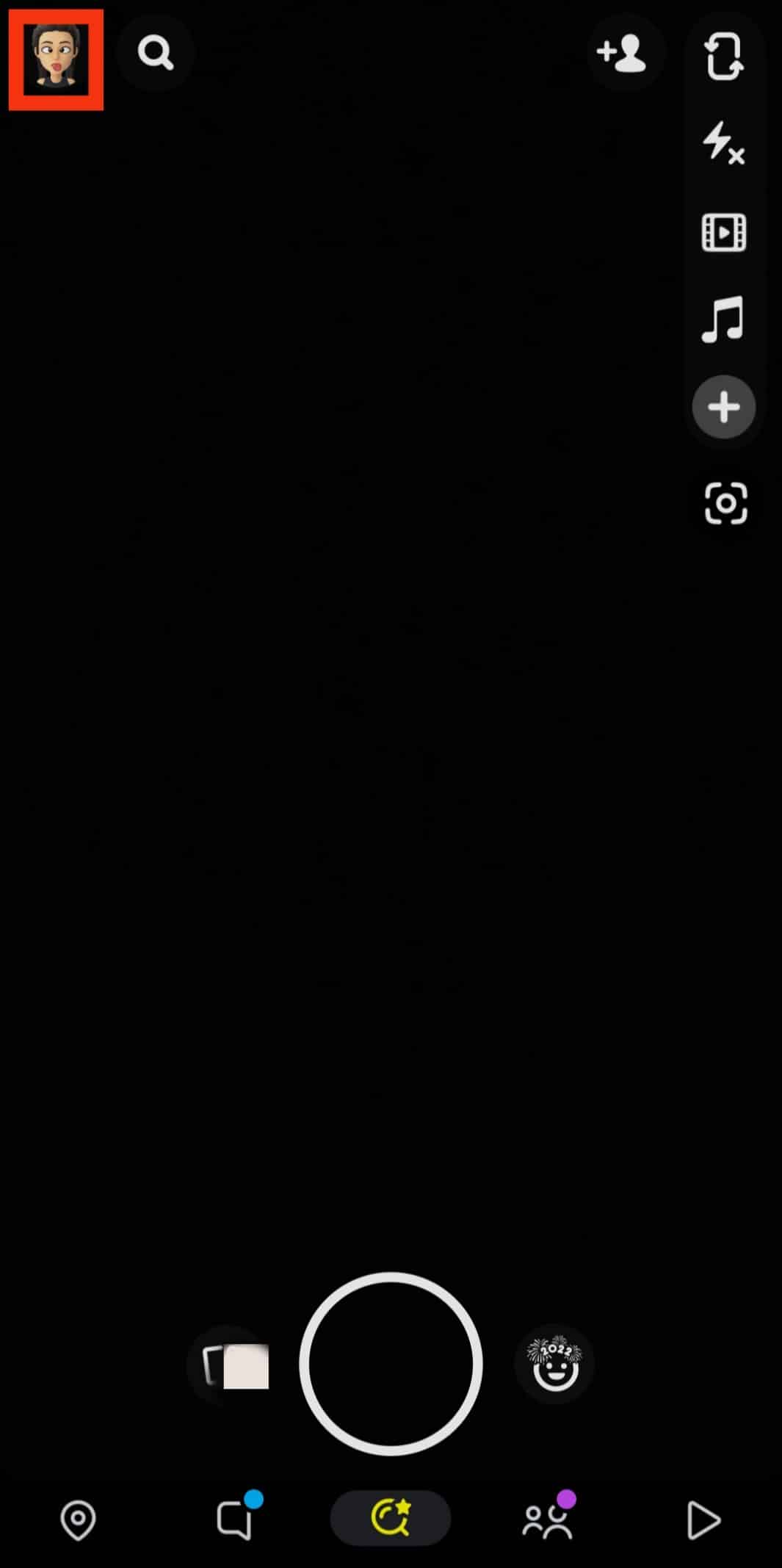
3. Ketuk ikon roda gigi Pengaturan dari sudut kanan atas layar.
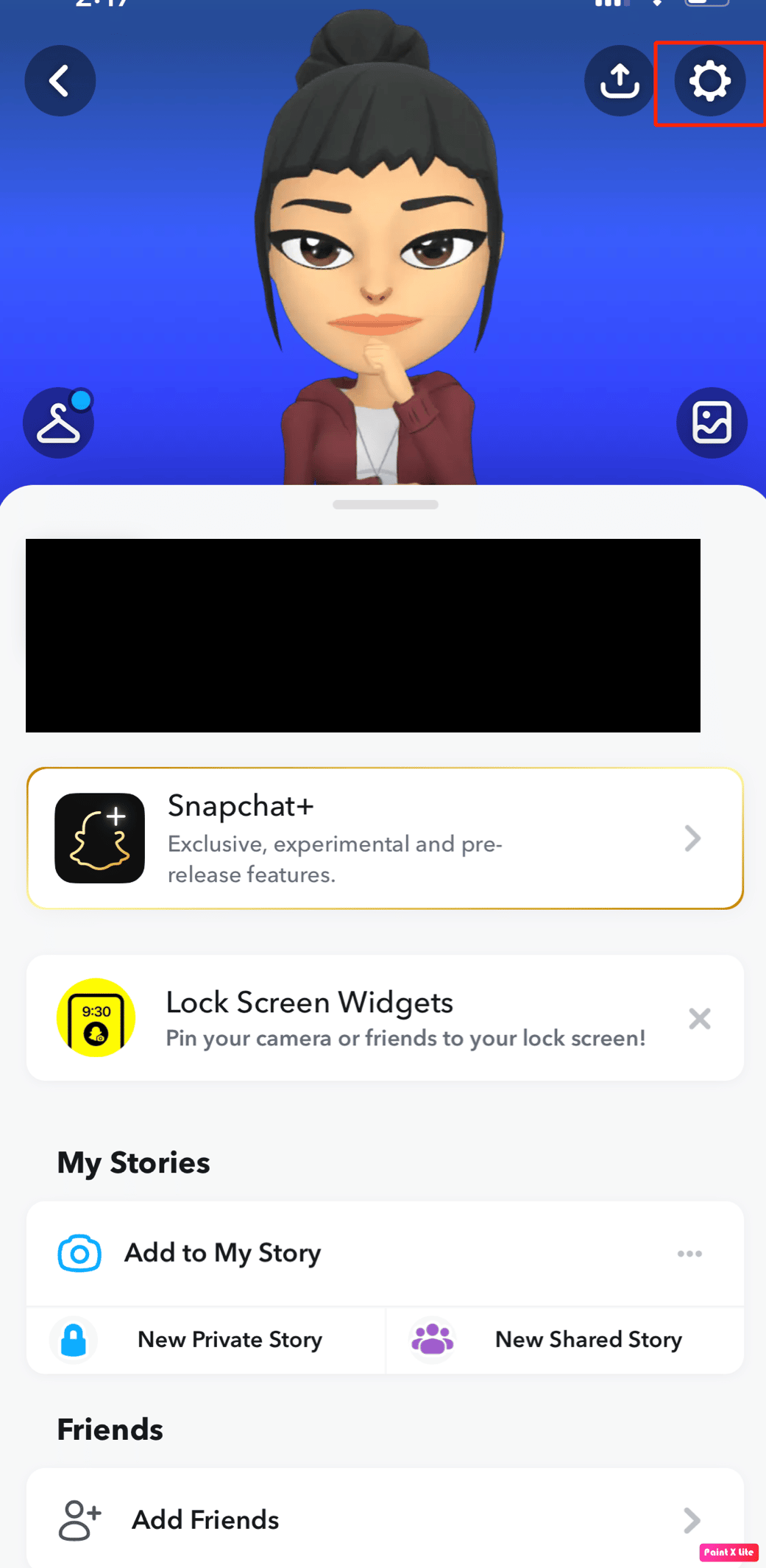
4. Arahkan ke bagian Layanan Tambahan .
5. Sekarang, matikan sakelar untuk opsi Penghemat Data .
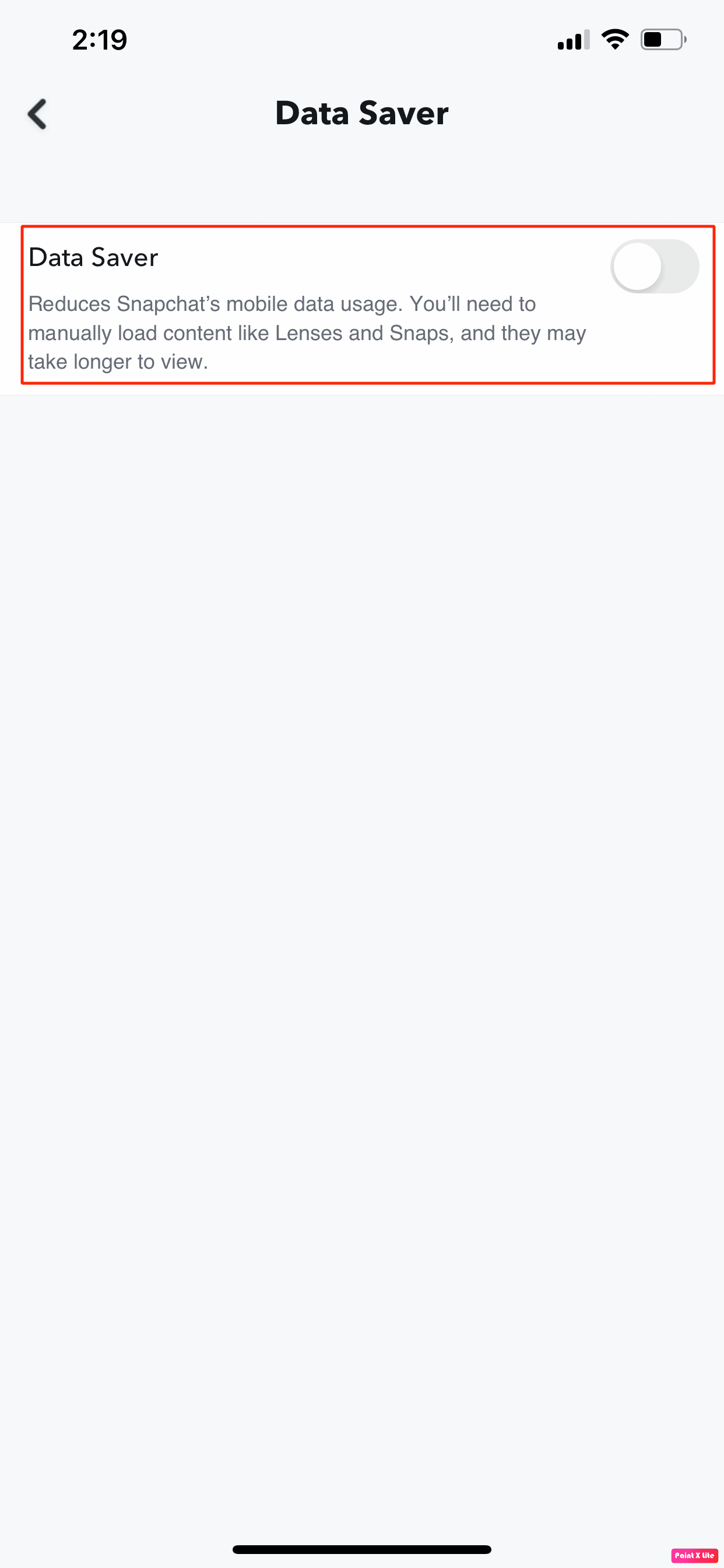
Metode 5: Izinkan Izin Aplikasi yang Relevan
Untuk memperbaiki filter Snapchat yang tidak berfungsi di iPhone atau kesalahan filter Snapchat, izinkan izin yang relevan untuk aplikasi Snapchat. Baca langkah-langkah yang diberikan di bawah ini, untuk melakukannya:
1. Buka aplikasi Pengaturan dan ketuk Snapchat .
2. Dari bagian IZINKAN SNAPCHAT KE AKSES , aktifkan semua sakelar untuk mengizinkan izin yang diperlukan ke aplikasi Snapchat.
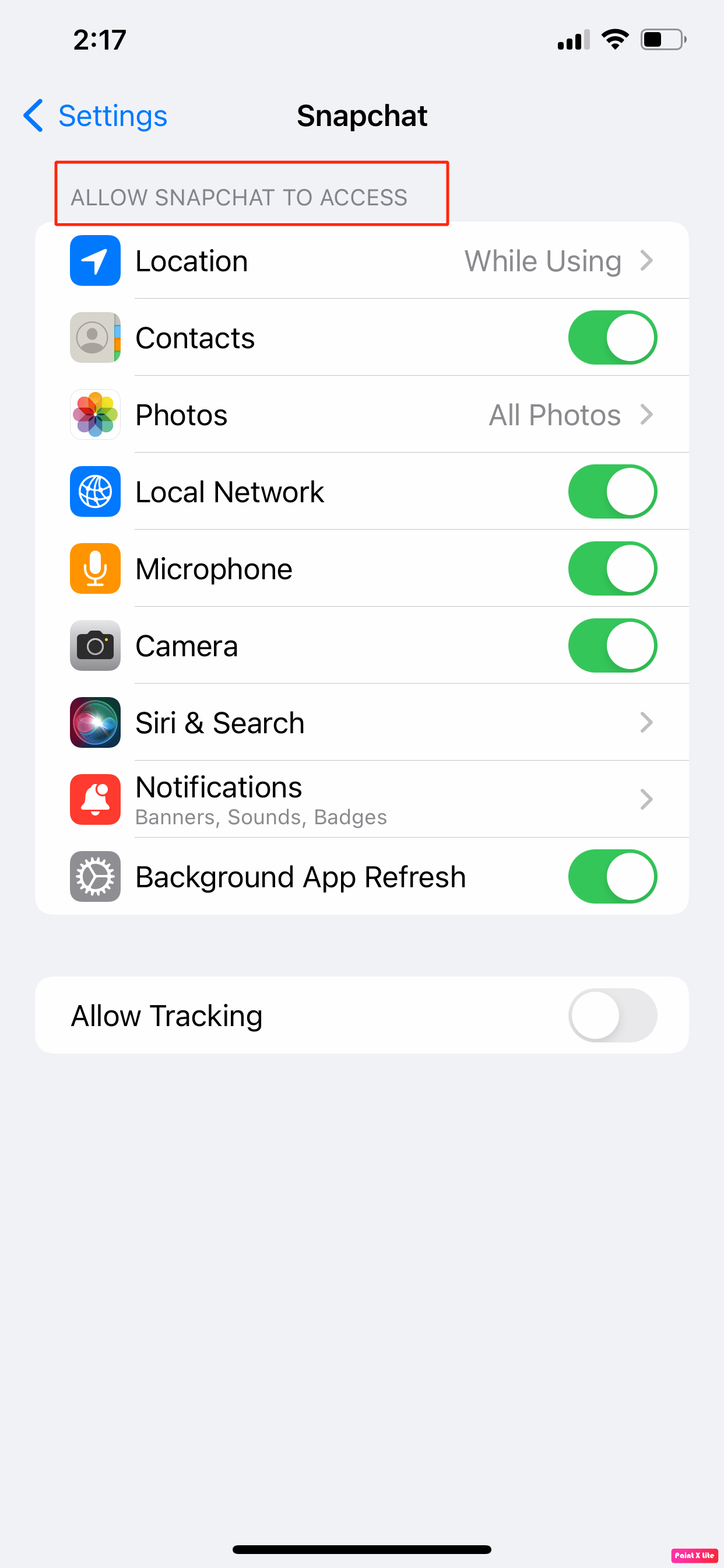
Baca Juga : Cara Mengatasi Masalah Snapchat Tidak Bisa Refresh
Metode 6: Perbarui Aplikasi Snapchat
Jika aplikasi Snapchat Anda tidak mutakhir, Anda juga dapat menghadapi kesalahan filter Snapchat. Jadi, pastikan aplikasi Snapchat Anda diperbarui karena dengan pembaruan baru fitur baru ditambahkan, bug dan gangguan diperbaiki, dll. Jika Anda belum mengaktifkan fitur pembaruan otomatis, Anda harus memperbarui aplikasi secara manual. Untuk mempelajari bagaimana Anda dapat melakukan ini, baca langkah-langkah yang dibahas:
1. Buka App Store di iPhone Anda.
2. Lalu, arahkan ke aplikasi Snapchat .
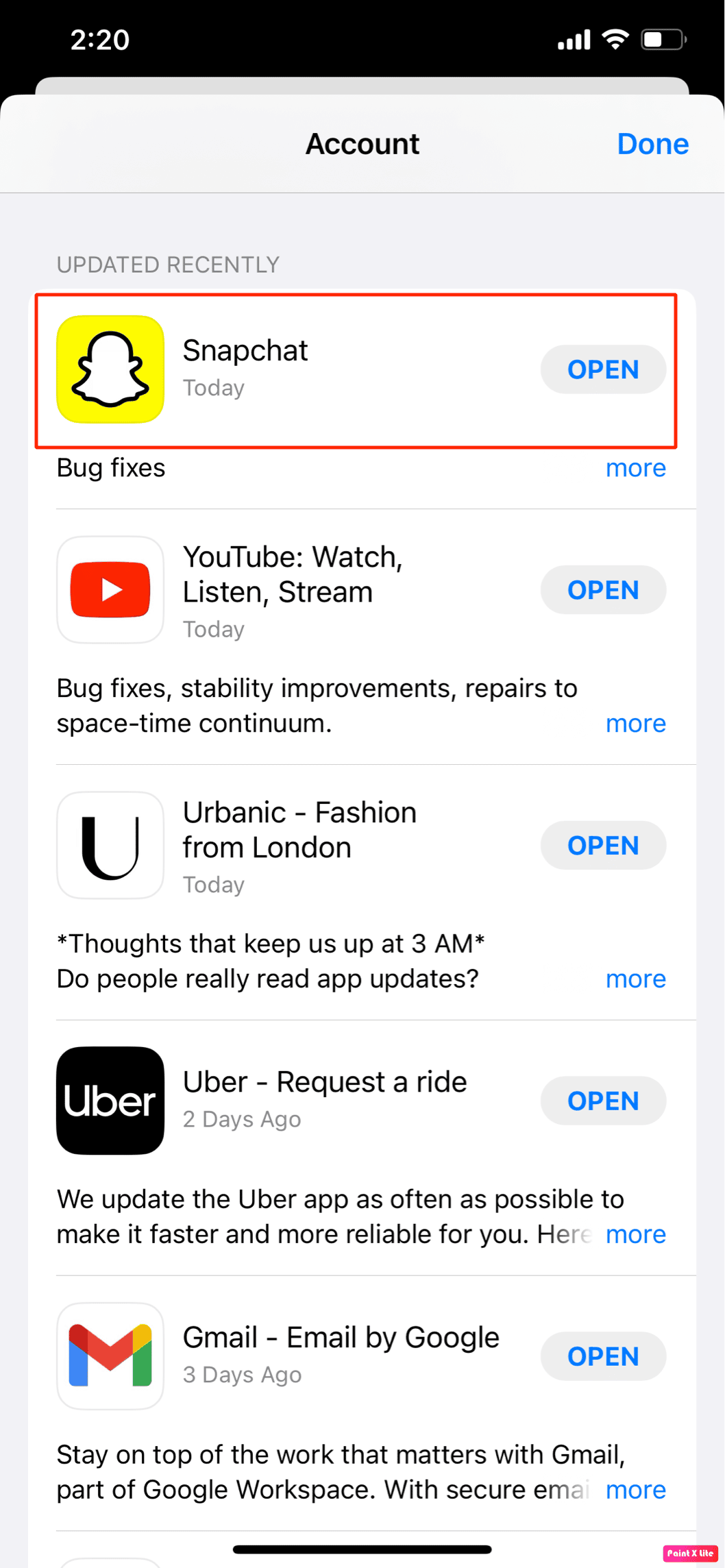
3. Sekarang, ketuk opsi Perbarui untuk memperbarui Snapchat secara manual.
4. Selanjutnya, mulai ulang aplikasi Snapchat untuk memeriksa apakah masalah telah teratasi.
Metode 7: Perbarui iOS
Saat Anda menemukan masalah kesalahan filter Snapchat, pastikan perangkat Anda mutakhir. Dan jika tidak, perbarui iPhone Anda ke versi terbaru, karena Anda dapat memperbaiki bug, malware, kesalahan, dan gangguan yang mungkin menyebabkan masalah ini.
Baca dan ikuti langkah-langkah yang dibahas di bawah ini untuk memperbarui iPhone Anda:
Catatan : Sebelum memperbarui iPhone Anda, pastikan Anda memiliki koneksi internet yang baik.
1. Luncurkan Pengaturan iPhone .
2. Ketuk opsi Umum .
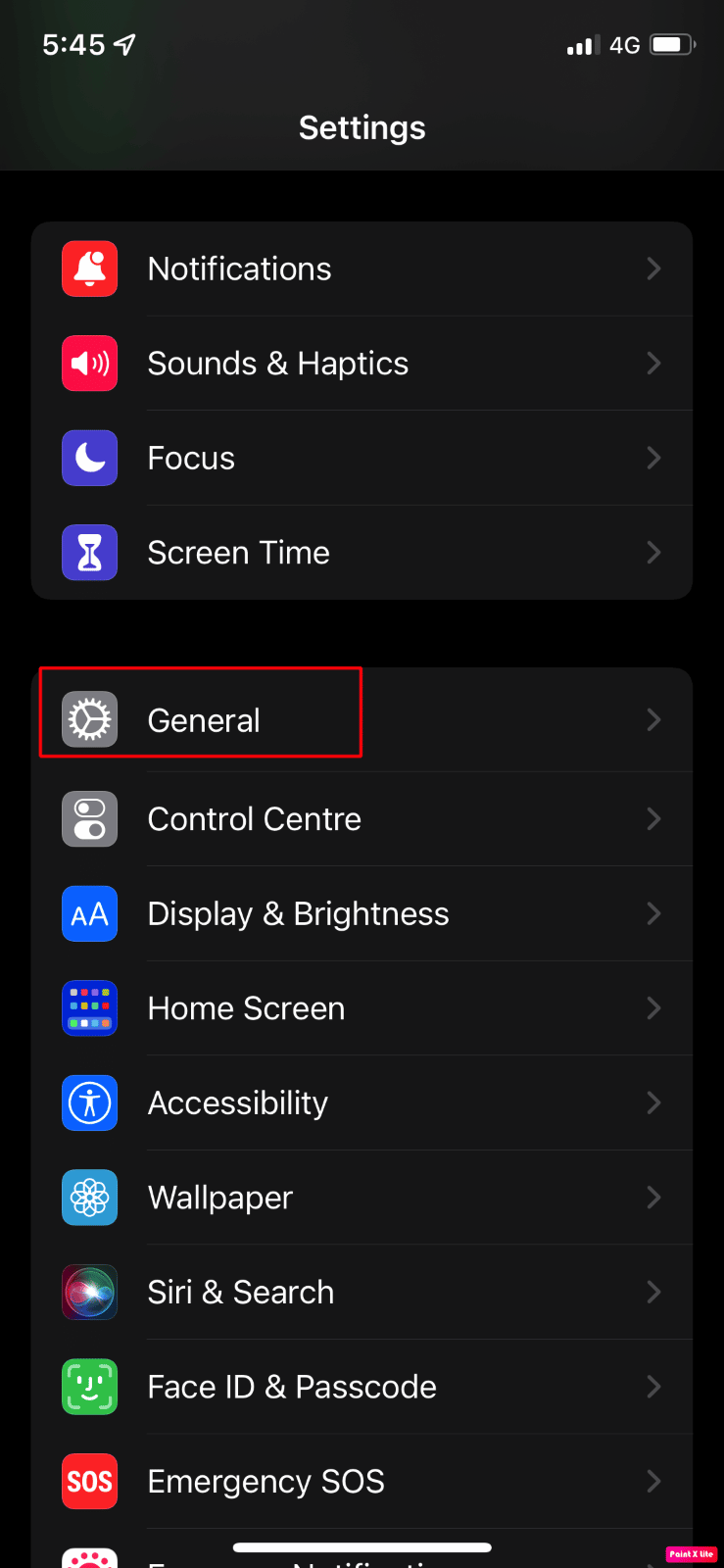
3. Selanjutnya, ketuk opsi Pembaruan Perangkat Lunak .
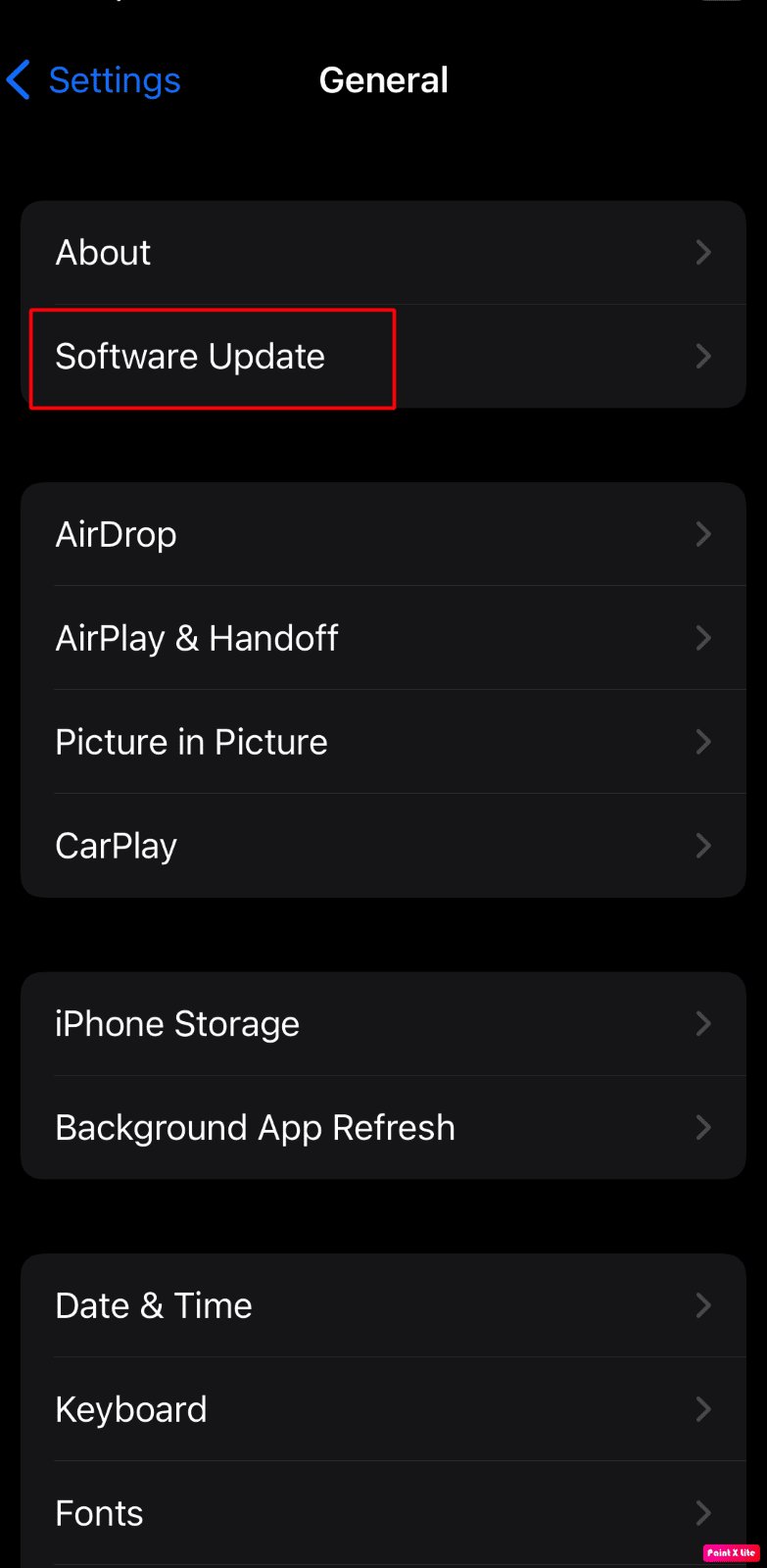
4. Ketuk opsi Unduh dan Instal .
Catatan : Jika muncul pesan yang meminta Anda untuk menghapus sementara aplikasi karena iOS memerlukan lebih banyak ruang untuk pembaruan, ketuk Lanjutkan atau Batal .
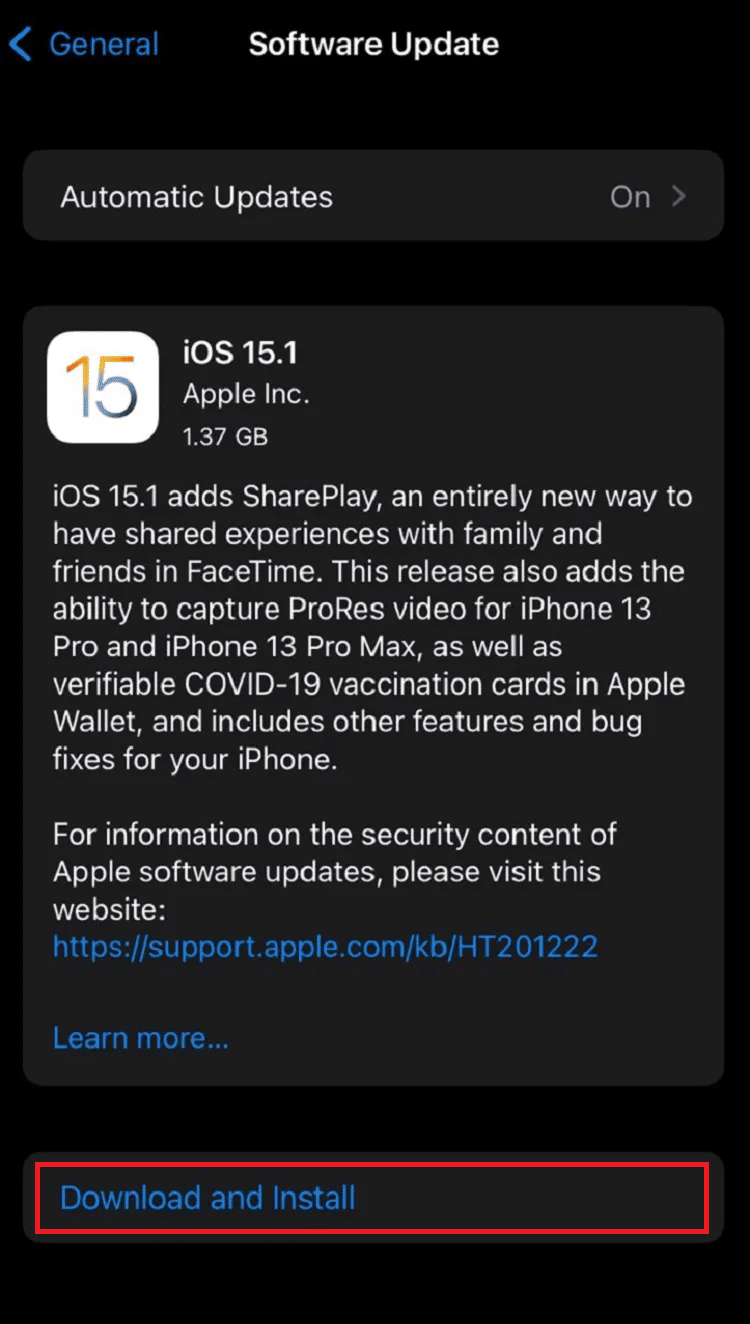
5A. Jika Anda ingin pembaruan segera terjadi, ketuk opsi Instal .
5B. Atau, jika Anda mengetuk Instal Malam Ini dan menyambungkan perangkat iOS ke daya sebelum Anda tidur, perangkat Anda akan diperbarui secara otomatis dalam semalam .
Catatan : Anda juga diberikan pilihan untuk menginstal software nanti dengan memilih Remind Me Later .
Metode 8: Bongkar Data Snapchat
Anda juga dapat mengikuti metode ini untuk memperbaiki filter Snapchat yang tidak berfungsi pada masalah iPhone. Untuk mendapatkan wawasan tentang cara membongkar Snapchat, ikuti langkah-langkah yang dibahas:
1. Buka Pengaturan dan ketuk Umum .
2. Ketuk opsi Penyimpanan iPhone .
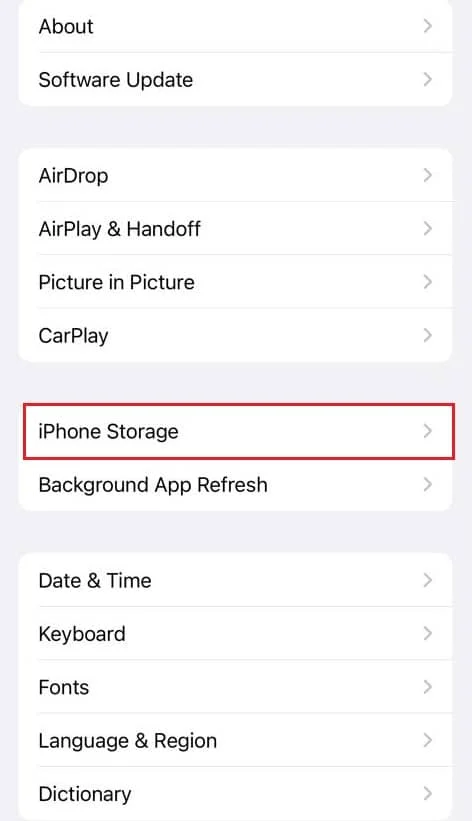
3. Temukan dan ketuk aplikasi Snapchat .
4. Kemudian, ketuk opsi Offload App .
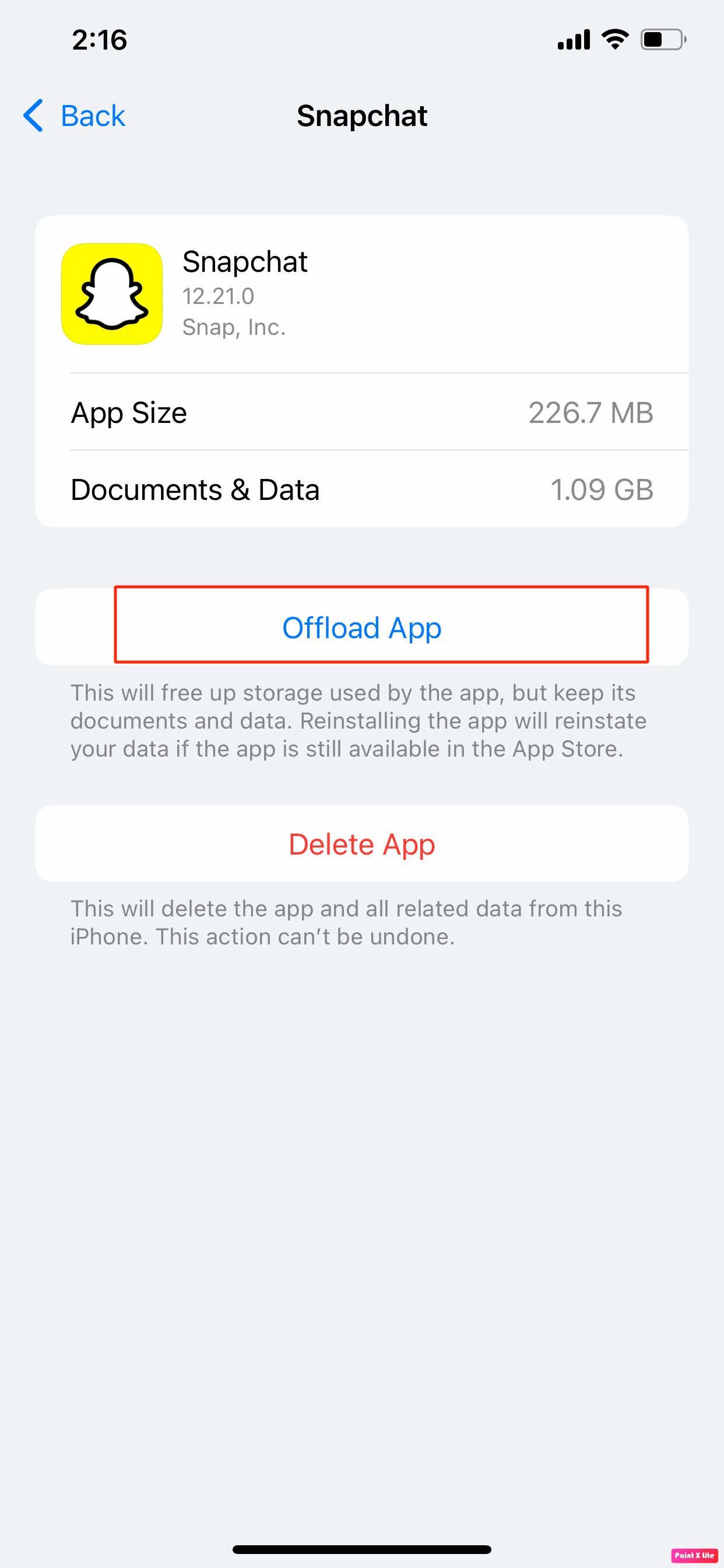
Baca Juga : Cara Menghapus Data Snapchat
Metode 9: Instal ulang Aplikasi Snapchat
Coba instal ulang aplikasi Snapchat di perangkat Anda untuk mengatasi masalah filter Snapchat yang tidak berfungsi pada iPhone. Untuk melakukannya, baca di bawah ini:
1. Ketuk dan tahan ikon aplikasi Snapchat dari laci aplikasi iPhone.
2. Kemudian, ketuk opsi Hapus Aplikasi .
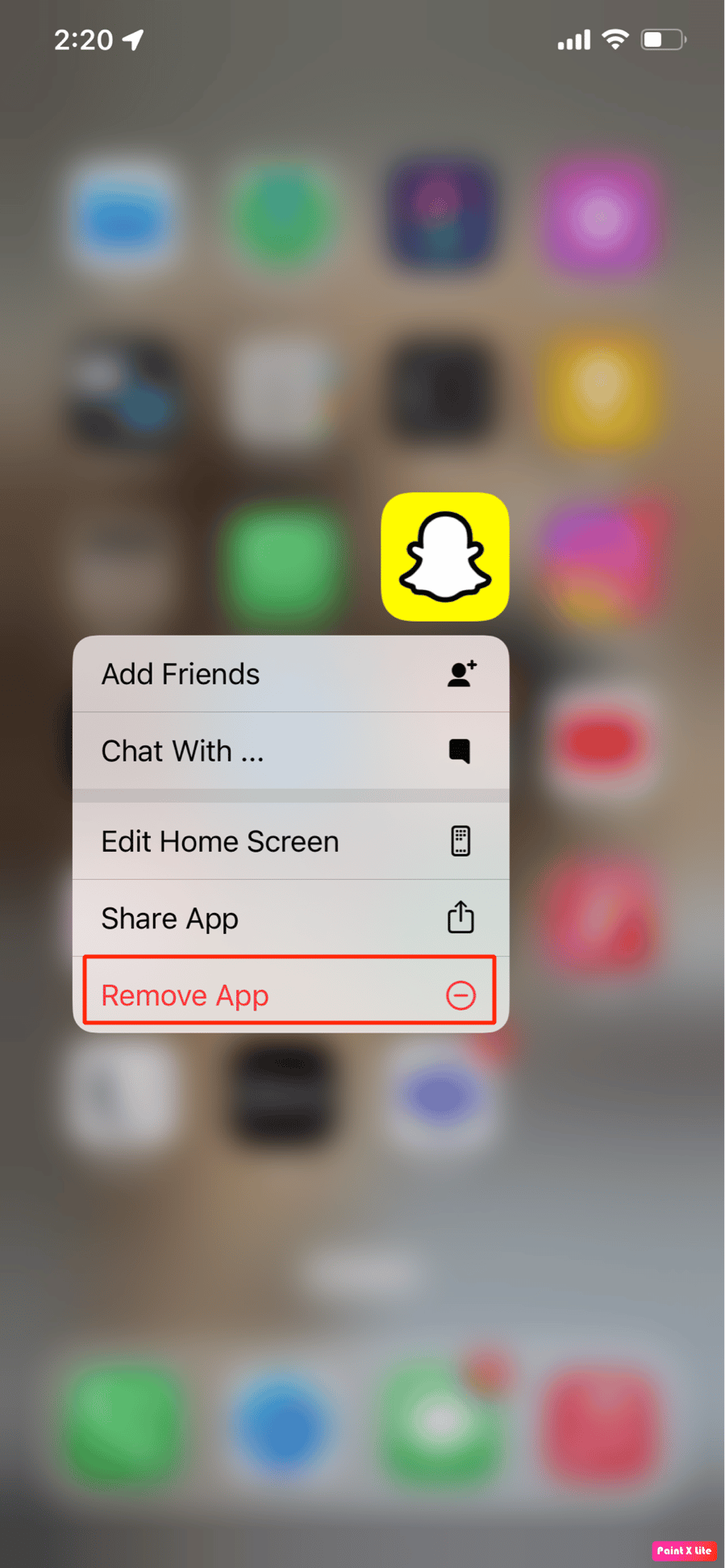
3. Lalu, ketuk opsi Hapus Aplikasi untuk mengonfirmasi pilihan Anda.
4. Selanjutnya, instal ulang aplikasi Snapchat dari App Store .
Direkomendasikan :
- Perbaiki Kesalahan Bandwidth Tidak Cukup di Amazon Prime Video
- Cara Mengizinkan atau Memblokir Pop-Up Browser di iPhone
- 9 Cara Untuk Memperbaiki Kesalahan Koneksi Snapchat
- Cara Mengizinkan Akses Kamera di Snapchat
Jadi, kami harap Anda memahami cara memperbaiki filter Snapchat yang tidak berfungsi di iPhone dengan metode mendetail untuk membantu Anda. Anda dapat memberi tahu kami pertanyaan atau saran apa pun tentang topik lain yang Anda ingin kami buatkan artikelnya. Jatuhkan mereka di bagian komentar di bawah untuk kami ketahui.
